Зміст:
Крок 1: Встановлення SSD
Довгий час на ринку накопичувачів для комп'ютерів домінували жорсткі диски (інакше називаються HDD або вінчестери) – на їхню користь грало солідний об'єм за досить демократичну ціну. Однак технології не стоять на місці, і тепер їх поступово витісняють твердотільні накопичувачі (SSD). Вони вигідно відрізняються від магнітних швидкістю доступу до інформації як на читання, так і на запис. Останнє досягається за рахунок використання флеш-пам'яті, яка за умови залучення швидких інтерфейсів, таких як M.2, дозволяє досягти блискавичної роботи. Отже, встановлення такого накопичувача в комп'ютер або ноутбук здатне дати йому друге життя та прискорити інсталяцію ігор.
Докладніше:
Як вибрати SSD
Роль SSD в іграх
Крок 2: Оптимізація роботи накопичувача
Якщо замінити HDD на SSD не представляється можливим, варто зайнятися оптимізацією роботи наявного сховища. Під цим маються на увазі операції, такі як дефрагментація даних, очищення від сміття або зміна способу підключення – для отримання деталей зверніться до керівництва за посиланням далі.
Докладніше: Як прискорити роботу жорсткого диска
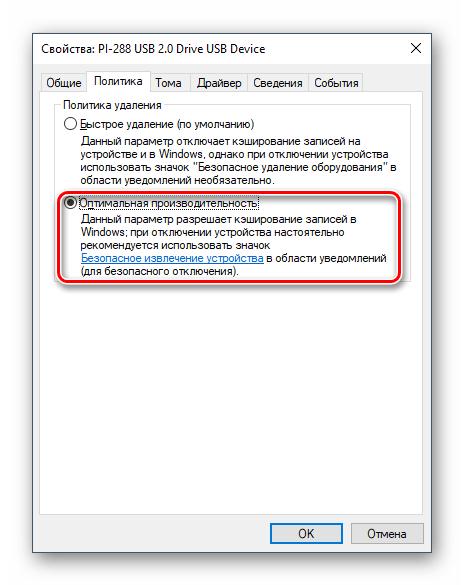
Крок 3: Маніпуляції з оперативною пам'яттю
Наступний важливий компонент, який безпосередньо впливає на встановлення програм і ігор – ОЗП. Ключові параметри, які впливають на швидкість інсталяції ПЗ – об'єм і таймінги. Щодо об'єму – чим він вищий, тим, звісно, краще, оскільки велика кількість пам'яті дозволяє тримати більше кешованих даних.Від параметрів таймінгу залежить швидкість читання та запису, і зазвичай налаштовується в BIOS.
Докладніше:
Як вибрати оперативну пам
Налаштування оперативної пам
Якщо додавання пам'яті з тих чи інших причин не може бути виконано, витиснути максимум з наявного вдасться шляхом оптимізації споживання – за кілька простих кроків можна досягти відчутного результату.
Докладніше: Оптимізація оперативної пам
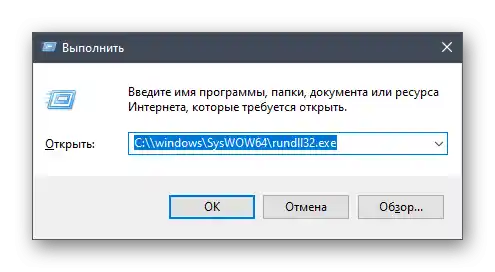
Крок 4: Налаштування клієнта (Steam)
Багато користувачів надають перевагу придбанню ігор у магазині Steam, який досі є першим за популярністю на ПК. Ігрове ПЗ тут встановлюється інакше, ніж з диска: у певну папку одразу завантажуються всі необхідні файли в уже розпакованому вигляді. Отже, велику роль відіграє швидкість доступу до інтернету, а також ряд налаштувань самого додатку. Ми вже розглядали рішення проблеми повільного завантаження даних у цій програмі, тому для отримання необхідних відомостей скористайтеся посібником за посиланням далі.
Докладніше: Устранення проблем з повільним завантаженням даних у Steam
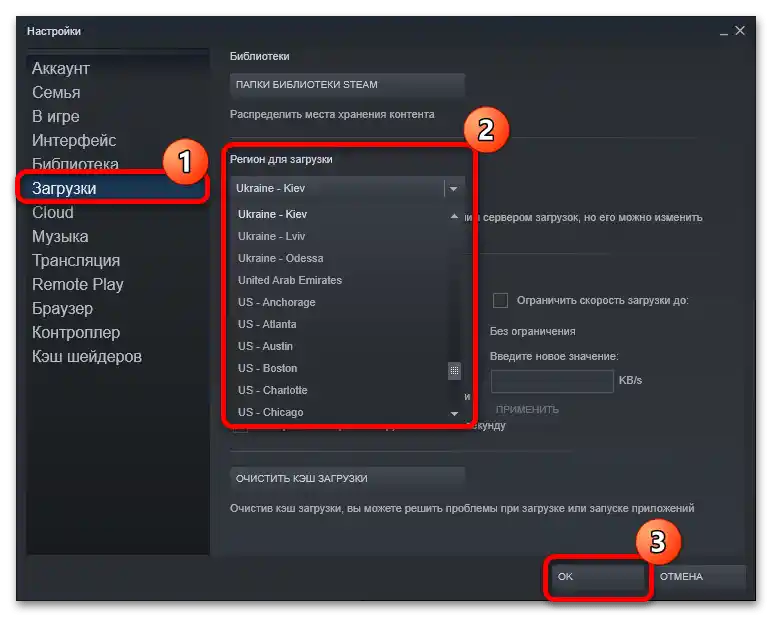
Крок 5: Устранення проблем у роботі Windows
Наступним етапом вирішення розглянутої задачі буде оптимізація роботи ОС – на жаль, але в процесі діяльності можливе виникнення різноманітних помилок і міксбоїв, які можуть значно сповільнювати виконання тих чи інших операцій. Послідовність їх усунення в багатьох аспектах перегукується з такою для жорстких дисків, однак є й специфічні кроки, такі як відключення певних служб або маніпуляції з файлом підкачки – деталі щодо цих операцій ви можете знайти в посібнику далі.
Докладніше: Оптимізація роботи Windows 10
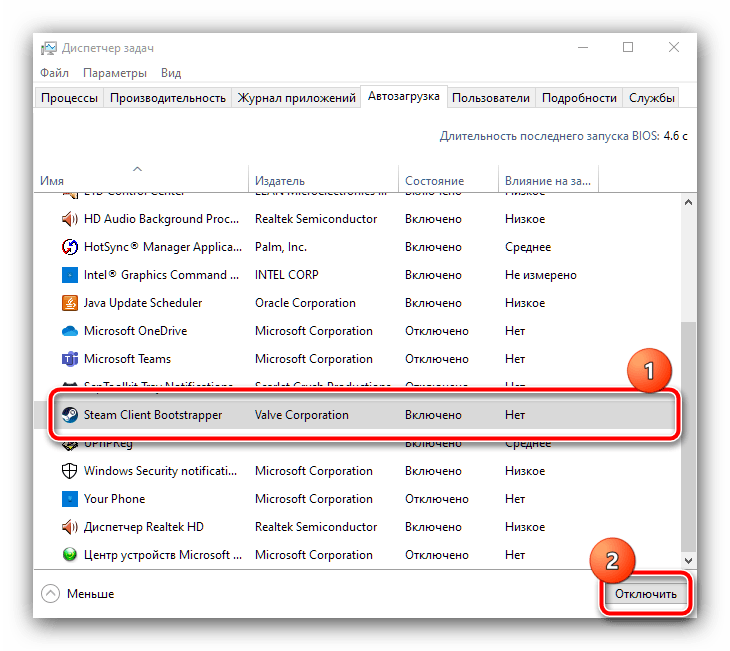
Крок 6: Виконання розгону
Останнім, радикальним методом прискорення встановлення ігор є розгін (оверклокінг) ключових компонентів комп'ютера або ноутбука: процесора, ОЗУ, відеокарти та материнської плати.Підвищення робочих частот безумовно додасть вказаним елементам продуктивності, але при неграмотній реалізації може вивести їх з ладу, тому дії, показані в інструкціях далі, виконуйте на свій страх і ризик і з особливою обережністю.
Докладніше: Розгін ЦП, ОПЕР та материнської плати комп'ютера